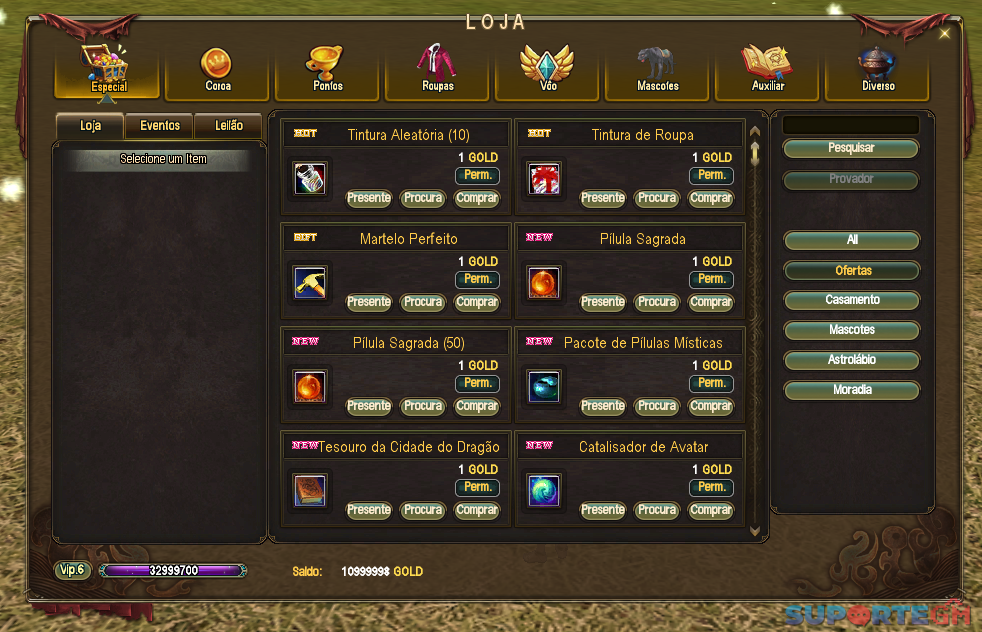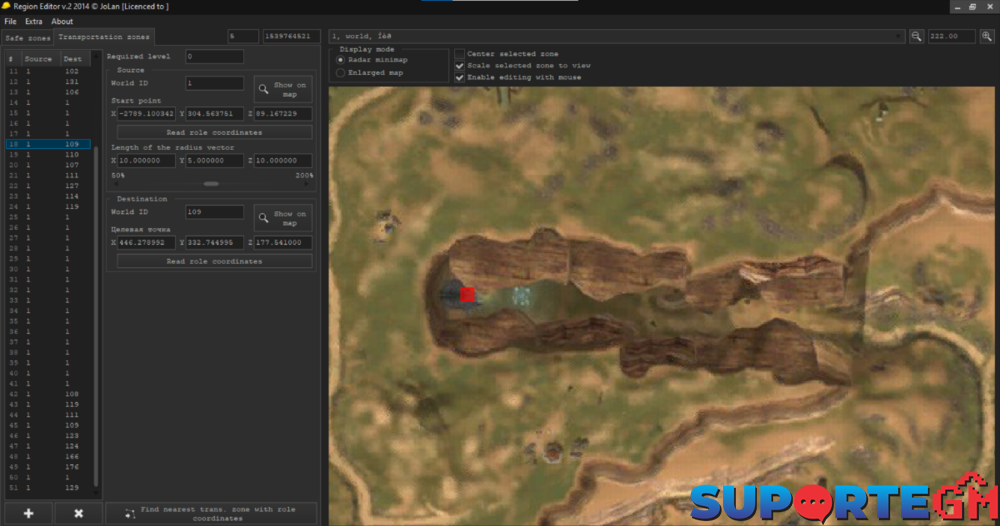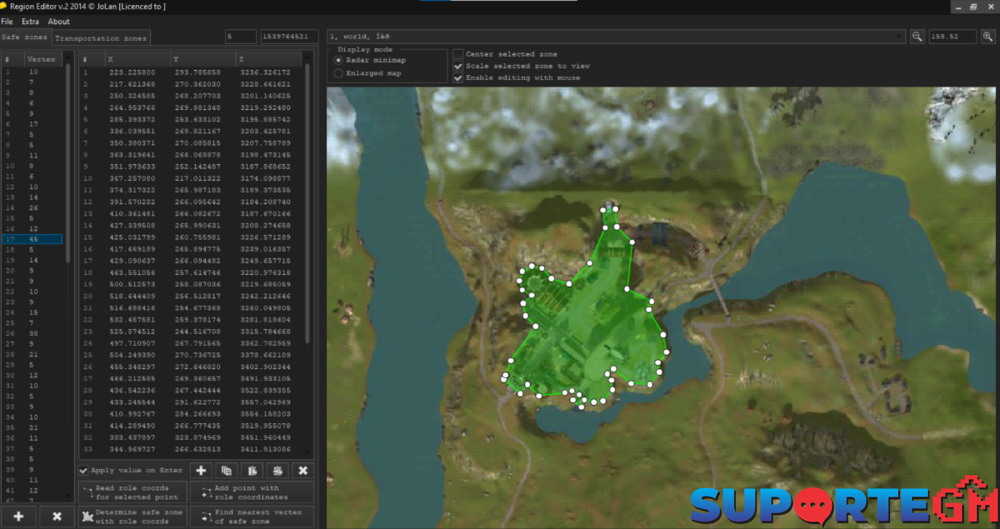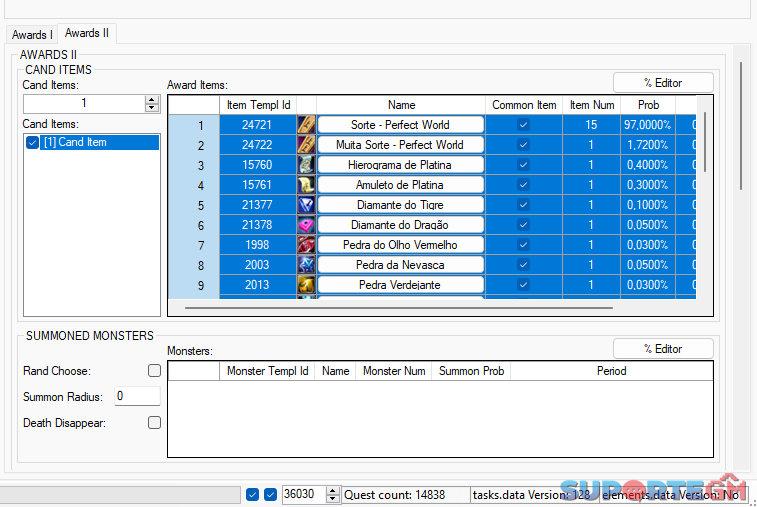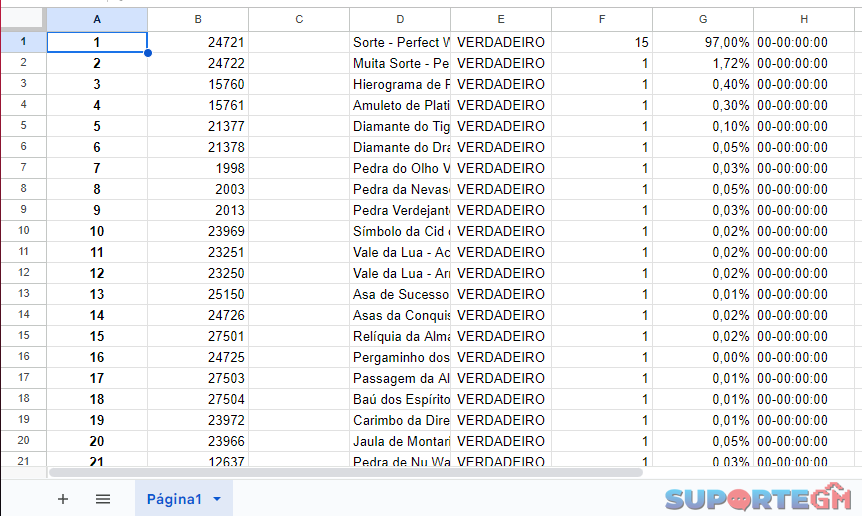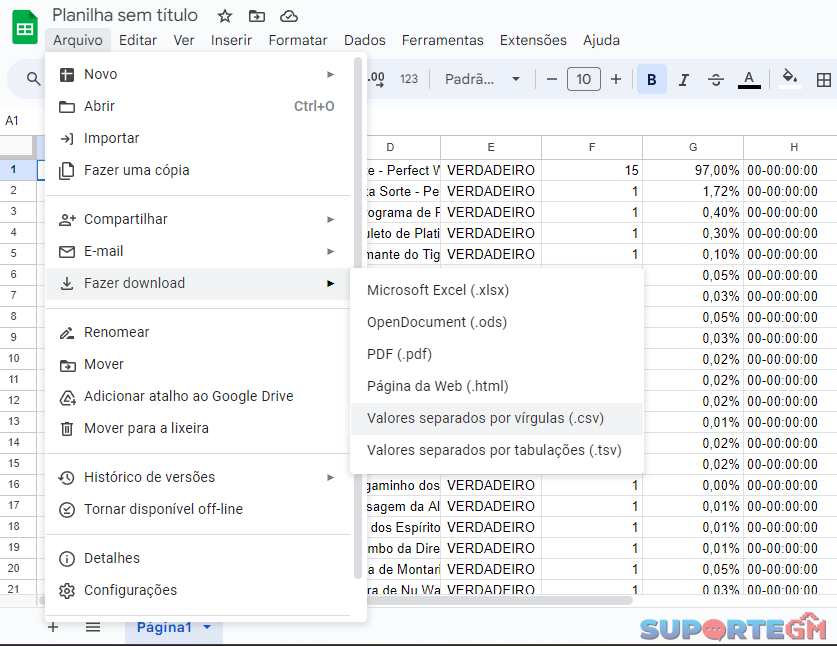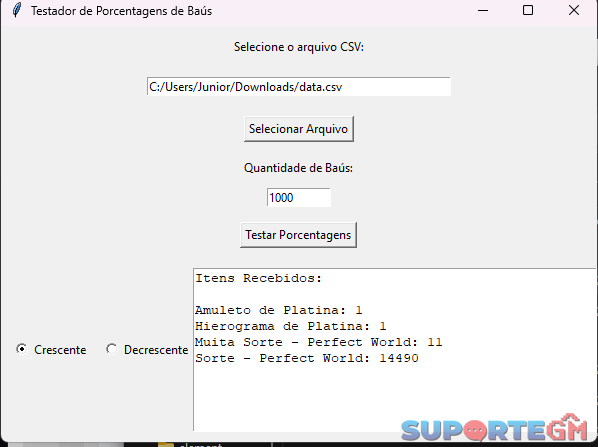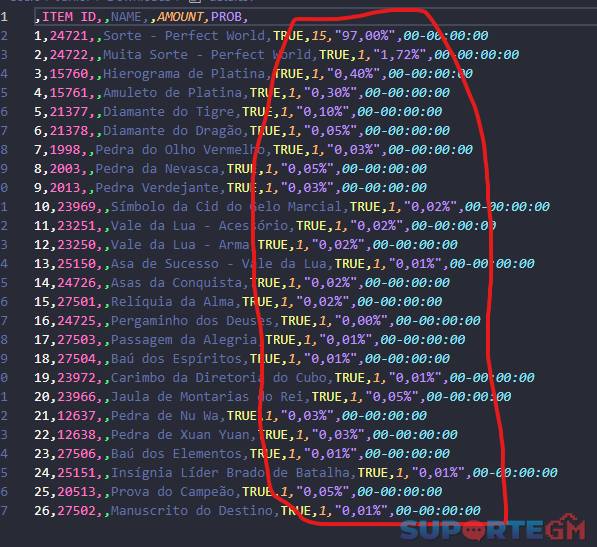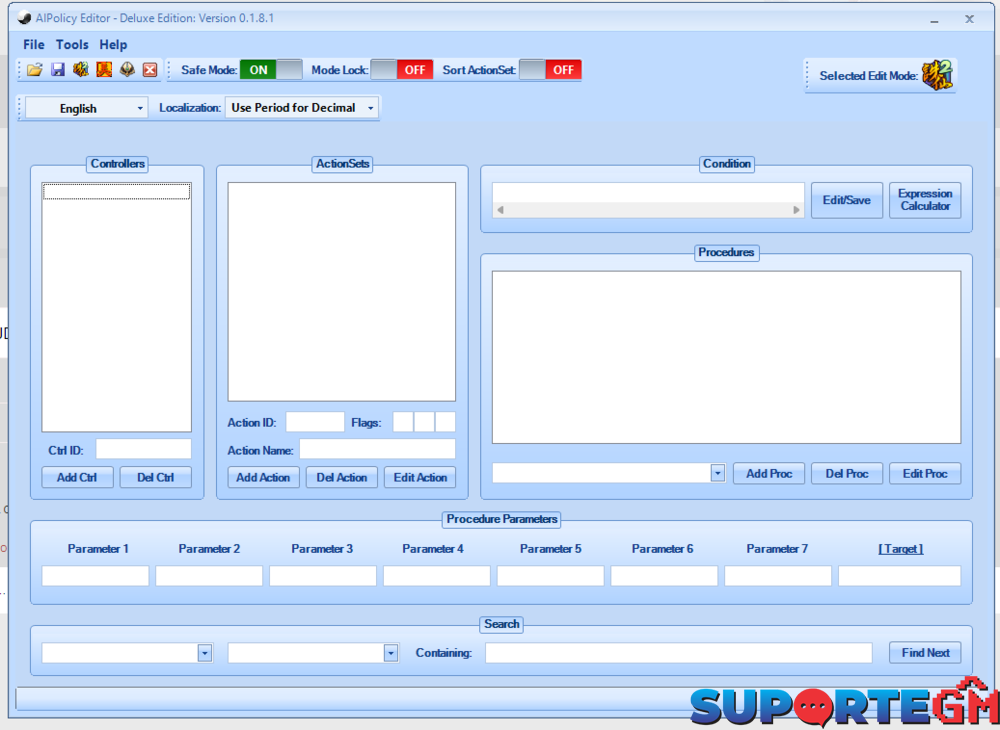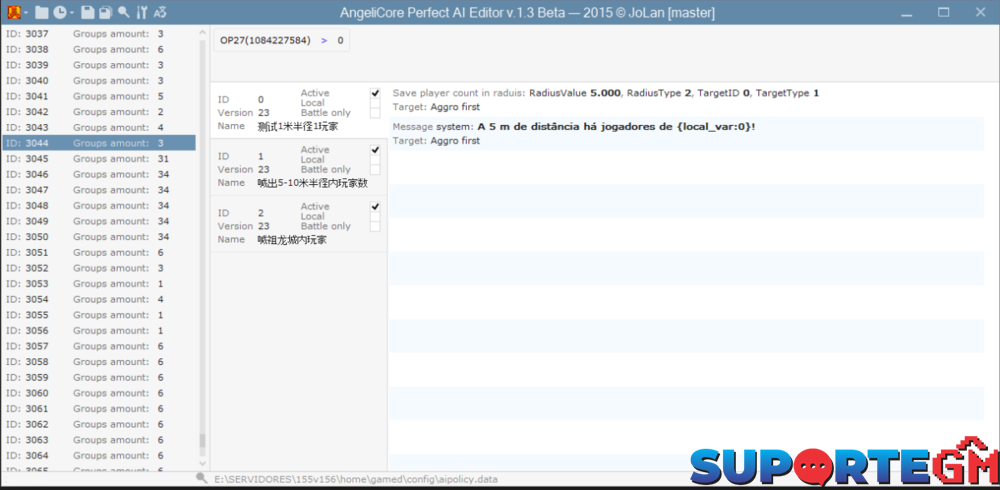Os Melhores
Conteúdo popular
Mostrando conteúdo com a maior reputação em 03/17/24 em Posts
-
import Foundation import Security // 生成RSA密钥对 func generateRSAKeyPair() throws -> SecKey { let parameters: [String: Any] = [ kSecAttrKeyType as String: kSecAttrKeyTypeRSA, kSecAttrKeySizeInBits as String: 2048 ] var error: Unmanaged<CFError>? guard let privateKey = SecKeyCreateRandomKey(parameters as CFDictionary, &error) else { throw error!.takeRetainedValue() as Error } return privateKey } // 使用公钥RSA加密文件 func encryptFile(withPublicKey publicKey: SecKey, inputFile: URL, outputFile: URL) throws { let inputData = try Data(contentsOf: inputFile) let encryptedData = SecKeyCreateEncryptedData(publicKey, .rsaEncryptionOAEPSHA512, inputData as CFData, nil)! try encryptedData.write(to: outputFile) } // 使用私钥RSA解密文件 func decryptFile(withPrivateKey privateKey: SecKey, inputFile: URL, outputFile: URL) throws { let encryptedData = try Data(contentsOf: inputFile) let decryptedData = SecKeyCreateDecryptedData(privateKey, .rsaEncryptionOAEPSHA512, encryptedData as CFData, nil)! try decryptedData.write(to: outputFile) } // 生成RSA密钥对 let privateKey = try generateRSAKeyPair() let publicKey = SecKeyCopyPublicKey(privateKey)! // 指定输入和输出文件路径 let inputURL = URL(fileURLWithPath: "elements.data") let encryptedOutputURL = URL(fileURLWithPath: "encrypted_elements.data") let decryptedOutputURL = URL(fileURLWithPath: "decrypted_elements.data") // 使用公钥RSA加密文件 do { try encryptFile(withPublicKey: publicKey, inputFile: inputURL, outputFile: encryptedOutputURL) print("文件已成功加密!") } catch { print("加密文件时发生错误:\(error.localizedDescription)") } // 使用私钥RSA解密文件 do { try decryptFile(withPrivateKey: privateKey, inputFile: encryptedOutputURL, outputFile: decryptedOutputURL) print("文件已成功解密!") } catch { print("解密文件时发生错误:\(error.localizedDescription)") }3 pontos
-
3 pontos
-
2 pontos
-
Se seu RAE Editor de Elements não abre por nada, utilize este link: RAE_2023.zip1 ponto
-
1 ponto
-
Aqui contém somente as IDE’s e SDK’s usados para compilar o client source, não vou entrar na parte de compição dos projetos, pórem com isso você vai ter a versões corretas da base para para compilar seu client . Perfect World foi criado usando Visual Studio 1998 e a Angelica2.0, em 12 de agosto de 2011 disponibilizaram um documento informando algumas informações básicas para o upgrade para a Angelica2.2, segundo os documentos o ElementClient.exe na Angelica 2.2 deveria ter o nome ElementClient2_2.exe, porém nunca encontrei nenhum client oficial com esse nome, porém no Shaders.pck existe uma pasta chamada 2.2 com mudanças no processamento dos shaders para o HLSL ou ele fizeram um upgrade parcial ou resolveram mudar o nome, porém a source que uso é compilada no vs2005 usando Angelica2.0. Existem 2 sources do client aqui no fórum a primeira versão feita no visual studio 6.0 (visual studio 1998), e outra com upgrade para o visual studio 2005. Recomendo usar o Windows 7 32 bits para instalar seu ambiente de desenvolvimento. Eu uso no meu Windows 11. Baixar e Instalar SDK = Kit de Desenvolvimento de Software. Não há necessidade de instalar o Visual Studio 2008 para compilar o client como informado em alguns tutoriais, o que você precisa é um header que vem no Windows SDK, o vs2008 vem com o (Windows sdk 6.0a), o Window SDK acima contém o que você precisa. Oficial vs6.0 SP2 Angelica 2.0 1º – Directx 8.1 SDK [Conteúdo Oculto] 2º – Windows Plataform SDK November 2001 [Conteúdo Oculto] 3º – Visual Studio 1998 [Conteúdo Oculto] Oficial vs2005 SP1 Angelica 2.2 1º – Directx SDK August 2009 [Conteúdo Oculto] 2º – Windows SDK for Win Server 2008 and .NET Framework 3.5 [Conteúdo Oculto] 3º – Visual Studio 2005 [Conteúdo Oculto] Não há necessidade de instalar o Visual Studio 2008 para compilar o client como informado em alguns tutoriais, o que você precisa é um header que vem no Windows SDK, o vs2008 vem com o (Windows sdk 6.0a), o Window SDK acima contém o que você precisa. Atualização das especificações de desenvolvimento Angelica 2.2 – Documentação data 2012/10/25. Plataforma de Desenvolvimento [Regra 0 - 1 - 1] Sistema operacional: Win7 de 64 bits ou Win7 de 32 bits [Conteúdo Oculto] [Regras 0 - 1 - 2] Ferramentas de desenvolvimento: VS2012 Ultimate versão em inglês [Conteúdo Oculto] [Regras 0 - 1 - 3] DXSDK: DirectX SDK (junho de 2010) [Conteúdo Oculto] [Regras 0 - 1 - 4] Ferramenta de gerenciamento de versão: TortoiseSVN-1.7.3.22386 [Conteúdo Oculto] IFC = Immersion Foundation Classes contém o ifc22.dll com os documentos completo mais alguns programas que fazem parte do SDK (só é posível instalar em sistemas 32bits) [Conteúdo Oculto] Esses são as versões originais usadas pela desenvolvedora, você pode usar outras versões porém não recomendo, porque podem gerar erros inesperados na hora de compilar. INCLUDES = É importante colocar os includes do Windows SDK e Directx antes dos nativos do visual studio para evitar erros na compilação, existem Headers com o mesmo nome, porém são versões diferentes (as vezes você pode trocar as ordem dos dois includes para corrigir erros de compilação, o visual studio faz a busca sequencial, começa de cima para baixo do include no projeto e depois pula para os includes do programa seguindo a mesma ordem). Instalando o Visual Studio 1998 no Windows 10/11. Tutorial Instalação [Conteúdo Oculto] Solução de Erros Os erros podem acontecer durante a instalação, não sei exatamente o motivo já instalei sem ter esses problemas. [Conteúdo Oculto] [Conteúdo Oculto] Instalando o Service Pack 1º – vs6sp5 2º – vs6sp6 Includes no Visual Studio 6.0 Tools >> Options >> Directories Includes no Projeto, a interface do vs6.0 não é nada amigavel, isso vai te poupar algum tempo para se localizar e fazer alterações mais fácilmente. Project >> Settings >> C/C++ para os Headers Project >> Settings >> Link para as libs Instalação do Visual studio 2005. Aqui não precisa de tutorial a interface é bem amigavél você não deve ter problema com isso, porém sempre tem o google para ajudar. Fazer o upgrade para o VS2005 Profession Edition. Não é obrigatório fazer o upgrade. Painel de Controle >> Programas e Recursos >> VS2005 Professional Edition >> Desinstalar/Alterar >> inserir numero de serial >> Upgrade KGR3T-F2C26-RRTGT-D6DQT-QBBB3 Instalando o Service Pack 1º – VS80sp1-KB926601-X86-ENU 2º – VS80sp1-KB2251481-v3-X86-INTL 3º – VS80sp1-KB2538218-v2-X86-INTL 4º – VS80sp1-KB2548826-v4-X86-INTL 5º – VS80sp1-KB937061-X86 6º – VS80sp1-KB971090-X86-INTL 7º – VS80sp1-KB973673-X86-INTL 8º – VS80sp1-KB932232-X86-ENU Se não instalar nessa ordem vai quebrar o Visual Studio 2005 e vai precisar reinstalar tudo novamente. Includes Tool >> Options >> Projects and Solutions >> VC++ Directories Includes nos Projetos Project >> Properties >> Configuration Properties >> C/C++ >> General para os Headers Project >> Properties >> Configuration Properties >> Linker >> Input para as Libs IMPORTANTE Antes de começar a compilar você precisa mudar seus windows para o encode ANSI, se etiver no encode UTF-8 os carcteres chineses não serão reconhecidos, assim compilar sem usar o encode correto pode gerar diversos erros quando for executar o client, eu vou mostrar como fazer para setar para ANSI de forma que fique sempre em ANSI, assim mesmo que você esqueça já vai estar no encode correto, para voltar ao normal só refazer o mesmo processo e setar a para uma região UTF-8. Isso não afeta o idioma do seus windows ou programas instalados. Painel de Controle >> Região >> Administrativo >> Alterar Localidade do Sistema >> Chinês (Simplificado, China). EXTRA Como esse tutorial serve para qualquer jogo feito em Angelica aqui vai uma dica, se você for no client do jogo vão ter algumas dlls, apartir da numeração você consegue descobrir em qual versão do Visual Studio eles compilaram o client. VS6.0 = mfc42.dll VS2002 = mfc70.dll VS2003 = mfc71.dll VS2005 = mfc80.dll VS2008 = mfc90.dll [Conteúdo Oculto] De qualquer forma o client 152 e 153 foi compilado no VS2005. Para compilar a Angelica, Gfxcommon e o Client, etc…, você precisa fazer os includes conforme aparece os erros, aí fica a sua escolher se vai fazer no projeto ou diretamente no Visual Studio. Angelica C++编程规范.docx Angelica C++编程规范.doc1 ponto
-
#!/bin/bash # Define as variaveis de cores RED='\e[91m' GREEN='\e[92m' YELLOW='\e[93m' RESET='\e[0m' # Atualiza o sistema echo -e "${YELLOW}Atualizando o sistema...${RESET}" sudo apt-get update -y >/dev/null 2>&1 echo -e "${GREEN}Sistema atualizado.${RESET}" # Verifica se o sistema está executando Ubuntu 20.04 if [ "$(lsb_release -rs)" != "20.04" ]; then echo -e "${RED}Este script so pode ser executado no Ubuntu 20.04.${RESET}" exit 1 fi # Função para verificar se um pacote está instalado package_installed() { dpkg -s "$1" >/dev/null 2>&1 && return 0 || return 1 } # Função para instalar um pacote install_package() { if dpkg --print-architecture | grep -q "i386"; then PACKAGE="$1:i386" else PACKAGE="$1" fi if package_installed "$PACKAGE"; then echo -e "${GREEN}O pacote $PACKAGE ja esta instalado.${RESET}" else echo -e "${YELLOW}Instalando o pacote $PACKAGE...${RESET}" if sudo apt-get install -y "$PACKAGE" >/dev/null 2>&1; then echo -e "${GREEN}O pacote $PACKAGE foi instalado com sucesso.${RESET}" else echo -e "${RED}Falha ao instalar o pacote $PACKAGE.${RESET}" exit 1 fi fi } # Função para configurar mariadb e criar um novo usuario configure_mariadb() { echo -e "${YELLOW}Configurando MariaDB...${RESET}" # Gera uma senha aleatoria PASSWORD=$(head /dev/urandom | tr -dc A-Za-z0-9 | head -c 13 ; echo '') # Executa comandos SQL sudo mysql -u root <<-EOF >/dev/null 2>&1 CREATE USER 'admin'@'%' IDENTIFIED BY '$PASSWORD'; GRANT ALL PRIVILEGES ON *.* TO 'admin'@'%'; FLUSH PRIVILEGES; EOF echo -e "${GREEN}Usuario 'admin' criado.${RESET}" # Salva o usuario e senha em um arquivo na pasta raiz do linux echo "Usuario: admin" | sudo tee /root/mariadb_admin_credentials.txt >/dev/null 2>&1 echo "Senha: $PASSWORD" | sudo tee -a /root/mariadb_admin_credentials.txt >/dev/null 2>&1 echo -e "${GREEN}O usuario e a senha foram salvos em /root/mariadb_admin_credentials.txt.${RESET}" # Configura mariadb para permitir conexoes remotas echo "bind-address = 0.0.0.0" | sudo tee -a /etc/mysql/mariadb.conf.d/50-server.cnf >/dev/null 2>&1 sudo service mariadb restart echo -e "${GREEN}MariaDB configurado para permitir conexoes remotas.${RESET}" } # Lista de pacotes a serem instalados system_tools=("htop" "curl" "wget" "ipset" "net-tools" "tzdata" "ntpdate") development=("make" "gcc" "g++" "libssl-dev" "libcrypto++-dev" "libpcre3" "libpcre3-dev" "libtesseract-dev" "libx11-dev" "gcc-multilib" "libc6-dev" "build-essential" "gcc-multilib" "g++-multilib" "libtemplate-plugin-xml-perl" "libxml2-dev" "libxml2") java_mono=("openjdk-11-jre" "mono-complete") archive_tools=("p7zip-full") libraries=("libpcap-dev") database=("mariadb-server" "mariadb-client") php_apache=("apache2" "php7.4" "php-cli" "php-common" "php-curl" "php-gd" "php-mbstring" "php-mysql" "php-xml" "php-xmlrpc" "php-soap" "php-intl" "php-zip" "php-bcmath" "php-json" "php-tidy") # Instala ferramentas do sistema for package in "${system_tools[@]}"; do install_package "$package" done # Instala ferramentas de desenvolvimento for package in "${development[@]}"; do install_package "$package" done # Instala Java e Mono for package in "${java_mono[@]}"; do install_package "$package" done # Instala ferramentas de arquivo for package in "${archive_tools[@]}"; do install_package "$package" done # Instala bibliotecas for package in "${libraries[@]}"; do install_package "$package" done # Instala banco de dados for package in "${database[@]}"; do install_package "$package" done # Instala PHP e Apache for package in "${php_apache[@]}"; do install_package "$package" done # Configura MariaDB e cria um novo usuario configure_mariadb service apache2 restart echo -e "${GREEN}Instalacao concluida!${RESET}" install-ubuntu20.04.sh1 ponto
-
1 ponto
-
1 ponto
-
1 ponto
-
Recentemente, criei uma ferramenta simples para auxiliar desenvolvedores do pw. Essa ferramenta é um programa projetado para "abrir" uma quantidade específica de baús, proporcionando uma breve compreensão das probabilidades de obter itens. Embora não seja totalmente preciso em relação ao jogo, oferece uma estimativa útil para os usuários. Como utilizar: 1 – Copie todas as linhas do seu tasks.data relativo ao báu esperado 2 – Crie uma planilha para auxiliar no salvamento do arquivo, lá você vai colar todo conteudo copiado, ficará como a imagem abaixo: 3 – Agora você irá salvar como .csv 4 – Abra o atalho “main.lnk” e selecione o arquivo .csv que foi salvo anteriormente, insira a quantidade e pronto, terá o resultado estimado com base nas porcentagens. Enfim, algo bem simples que estou dispondo com a esperança de ajudar alguém, o código fonte tambem se encontra no arquivo .rar caso queria fazer alguma alteração, sinta-se totalmente livre. OBS: Atenção as casas decimais no arquivo .csv, caso seja um item muito raro com mais de duas casa decimais após a virgula, altere de maneira a aumentar a precisão. chest-rate.rar1 ponto
-
Fala devs de Perfect World. Hoje eu estou aqui pra apresentar a minha mais nova api de prêmios para Perfect World. Api feita em Node com Type Script Features: - Sorteio de Itens ou Gold - Logado Premiado Por Hora - Logado Premiado Diário - Logado Premiado Semanal - Logado Premiado Mensal - Sorteios dinâmicos por gm via chat (requer participação dos jogadores também via chat) - Registro de Prêmios no discord - Comandos de consultas de prêmios por nick - Comando dos últimos prêmios dividido por categoria Meu discord: kaiquebsl || outros contatos nos links ⬇ Meu site de skins personalizadas pra PW ou Saint Seiya Online: [Conteúdo Oculto] Marketing e desenvolvimento para servidores? [Conteúdo Oculto]1 ponto
-
Tchow! Hoje vou disponibilizar aqui um script desenvolvido para mim por um grande amigo, tenho autorização para tal coisa. Como funciona o script? Ele envia mensagens dentro do jogo conforme você configura, você pode personalizar as mensagens e o tempo que no qual vai ser enviada no jogo, além disso você pode configurar varias avisos no mesmo arquivo. Como configurar o script? Basta colocar a pasta chamada mensageiro dentro da sua home ou PWServer, Depois procure pelo arquivo chamado crontab que normalmente fica na pasta cd /etc/ e adicionar o comando que irei disponibilizar a baixo Comando * * * * * root php /home/mensageiro/mensageiro.php > /home/mensageiro/crontab.log 2>&1 Pronto seu script já esta configurado. Configurando as mensagens Abra o arquivo mensageiro.php com um editor de texto e adicione a mensagem que desejar e também escolha o canal que a mensagem vai ser apresentada dentro do jogo Espero que ajude. Créditos pela criação do script: Frankstem my Brother. mensageiro.rar1 ponto
-
Google Drive ta bugando todos os arquivos por causa do tamanho do pacote, um link zip seria top em xD1 ponto
-
1 ponto
-
Empresa que uso para serviços de pw, preço super baixo. Link: [Conteúdo Oculto] Use o cupom : OMINIHOST ganhe 15% de desconto na primeira compra1 ponto
-
1 ponto
-
0 pontos
-
0 pontos

.png.9bb9ea8e98774e663fd240aa7594c5c2.png)